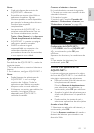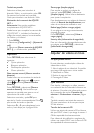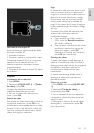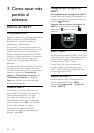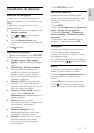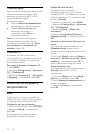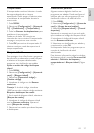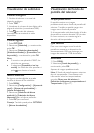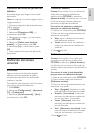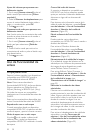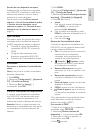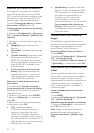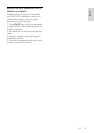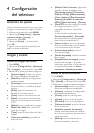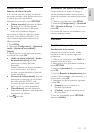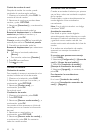ES 29
Español
Definición del fondo de pantalla del
televisor
Es posible cargar otra imagen como fondo
de pantalla.
Nota: La carga de una nueva imagen anula la
imagen existente.
1. Conecte el dispositivo de almacenamiento
USB al televisor.
2. Pulse MENU.
3. Seleccione [Dispositivos USB] y, a
continuación, pulse OK.
4. Seleccione una imagen y, a continuación,
pulse OPTIONS.
5. Seleccione [Definir como fondo de
pantalla] y, a continuación, pulse OK.
6. Seleccione [Sí] y, a continuación, pulse
OK.
7. Pulse cualquier tecla para salir del fondo
de pantalla.
Definición del acceso
universal
Encendido
Algunas emisoras de televisión digitales
ofrecen opciones especiales de audio y
subtítulos para personas con deficiencias
auditivas o visuales.
Para habilitar estas opciones, active el acceso
universal en el menú Preferencias.
1. Pulse MENU.
2. Seleccione [Configuración] > [Ajustes de
TV] > [Preferencias].
3. Seleccione [Acceso universal] > [Enc.] y,
a continuación, pulse OK.
Trastorno auditivo
Consejo: Para verificar si hay un idioma de
audio para personas con deficiencias
auditivas, pulse OPTIONS y seleccione
[Idioma de audio]. Los idiomas con un icono
en forma de oreja admiten audio para
personas con deficiencias auditivas.
Para activar los subtítulos y audio para
personas con deficiencias auditivas
1. Mientras ve la televisión, pulse OPTIONS.
2. Pulse uno de los siguientes botones para
seleccionar una opción:
Rojo: activa o desactiva las funciones
para deficientes auditivos.
Verde: permite activar los subtítulos y
audio para personas con deficiencias
auditivas.
3. Pulse para salir.
Deficientes visuales
Consejo: Para verificar si hay audio para
personas con deficiencias visuales pulse
OPTIONS y seleccione [Idioma de audio].
Los idiomas con un icono en forma de ojo
admiten audio para personas con deficiencias
visuales.
Para activar el audio (si está disponible)
para personas con deficiencias visuales
1. Mientras ve la televisión, pulse OPTIONS.
2. Pulse el botón verde para seleccionar
[Deficientes visuales].
3. Pulse uno de los siguientes botones para
seleccionar una opción:
Rojo - [Apagado]: Desactivar el audio
para personas con deficiencias visuales.
Amarillo - [Auriculares]: Audio para
personas con deficiencias visuales sólo
por los auriculares. (si procede)
Verde - [Altavoces]: Audio para
personas con deficiencias visuales sólo
por los altavoces.
Azul - [Altavoces y auriculares]: Audio
para personas con deficiencias visuales
sólo por los altavoces y auriculares.
4. Pulse para salir.